Guía de inicio rápido de la experiencia de configuración de bots
Nota:
La experiencia de configuración de bots solo se admite en ámbitos de chat de canal o grupo.
Inicie el desarrollo de aplicaciones de Microsoft Teams con su primera aplicación de Teams. Puede crear una aplicación de bot con Teams mediante Javascript.
Esta guía de inicio rápido le ayuda a crear un bot configurable con Teams Toolkit. Verá la siguiente salida después de completar esta guía:

Requisitos previos
Asegúrese de instalar las siguientes herramientas para compilar e implementar las aplicaciones.
| Instalar | Para usar... | |
|---|---|---|
| Kit de herramientas de Teams | Extensión de Microsoft Visual Studio Code que crea un scaffolding de proyecto para la aplicación. Use la versión más reciente. | |
| Microsoft Teams | Microsoft Teams para colaborar con todos los usuarios con los que trabaje a través de aplicaciones para chat, reuniones y llamadas a todos en un solo lugar. | |
| Node.js y NPM | Entorno de tiempo de ejecución de JavaScript de back-end. Para obtener más información, vea Node.js tabla de compatibilidad de versiones para el tipo de proyecto. | |
| Microsoft Edge (recomendado) o Google Chrome | Un explorador con herramientas de desarrollo. | |
| Visual Studio Code | Entornos de compilación de JavaScript, TypeScript o SharePoint Framework (SPFx). Use la versión más reciente. | |
| Túnel de desarrollo | Las características de aplicaciones de Teams (bots conversacionales, extensiones de mensajes y webhooks entrantes) necesitan conexiones entrantes. Un túnel conecta el sistema de desarrollo a Teams. Dev tunnel es una herramienta eficaz para abrir de forma segura tu host local a Internet y controlar quién tiene acceso. El túnel de desarrollo está disponible en Visual Studio 2022, versión 17.7.0 o posterior. o también puede usar ngrok como túnel para conectar el sistema de desarrollo a Teams. No es necesario para las aplicaciones que solo incluyen pestañas. Este paquete se instala en el directorio del proyecto (mediante npm devDependencies). |
Nota:
Después de descargar ngrok, regístrese e instale authtoken.
Configuración del entorno local
Seleccione Código. En el menú desplegable, seleccione Abrir con GitHub Desktop.
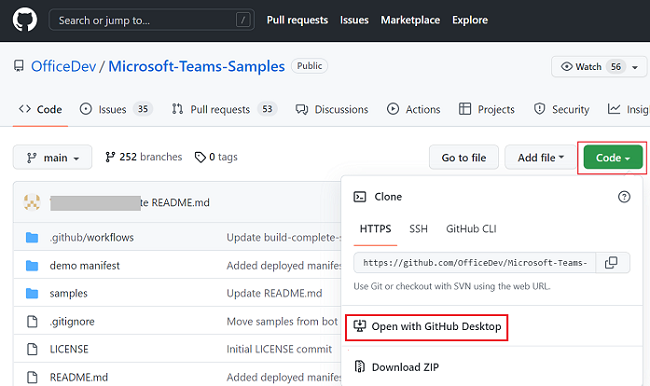
Seleccione Clonar.
Configuración del túnel para el servidor web local
Use ngrok o símbolo del sistema para crear un túnel a los puntos de conexión HTTPS disponibles públicamente del servidor web en ejecución local. Ejecute el siguiente comando en ngrok:
ngrok http --host-header=localhost 3978
Sugerencia
Si encuentra ERR_NGROK_4018, siga los pasos proporcionados en el símbolo del sistema para registrarse y autenticar ngrok. A continuación, ejecute el comando ngrok http --host-header=localhost 3978.
La ventana muestra la dirección URL HTTPS.
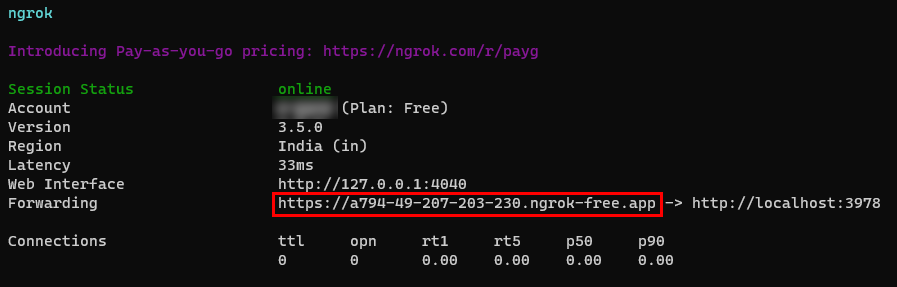
Compilación y ejecución de la aplicación
Ve a Visual Studio Code.
Seleccione Abrir una carpeta, vaya a Microsoft-Teams-Samples samples>>bot-configuration-app y seleccione Seleccionar carpeta.
En el panel izquierdo, seleccione Kit de herramientas de Teams.
En CUENTAS, inicie sesión en lo siguiente:
- Cuenta de Microsoft 365
- Cuenta de Azure
Para depurar la aplicación, escriba F5.
Una pestaña del explorador abre un cliente web de Teams que solicita agregar el bot al inquilino.
Seleccione Agregar.

Busque y seleccione el ámbito necesario o seleccione un canal o chat de la lista y desplácese por el cuadro de diálogo para seleccionar Ir.

Configure los valores del bot y seleccione Enviar.

El bot se instala en el chat.
Reconfiguración del bot
Vaya al chat y @mention el bot en el área de redacción del mensaje y seleccione Enviar.

Al mantener el puntero sobre el bot desde la conversación, aparece una tarjeta adaptable. Seleccione el icono Configuración en la tarjeta adaptable.

Aparece una tarjeta adaptable de configuración de bot.
Vuelva a configurar la configuración del bot y seleccione Enviar.

El bot envía un mensaje de respuesta.

Desafío completo
¿Se te ocurrió algo como esto?

¡Enhorabuena!
Ha completado el tutorial para empezar a usar la configuración del bot.
¿Tiene algún problema con esta sección? Si es así, envíenos sus comentarios para que podamos mejorarla.